Mình sẽ hướng dẫn bạn cách tạo thư mục “bất tử” không thể xóa, sao chép, duy chuyển hay đổi tên. Đây không phải kĩ năng gì cao siêu mà chỉ là vài thủ thuật nhỏ với windows. Tuy dễ làm, nhưng không phải ai cũng biết làm đâu nhé !
| Tham gia kênh Telegram của AnonyViet 👉 Link 👈 |
Hướng dẫn tạo thư mục bất tử trên Windows
Đầu tiên bạn hãy mở hộp thoại Run bằng cách nhấn phím tắt Windows + R. Sau đó nhập vào “cmd” và ấn Enter để mở cửa sổ lệnh của Windows (như ảnh dưới đây).
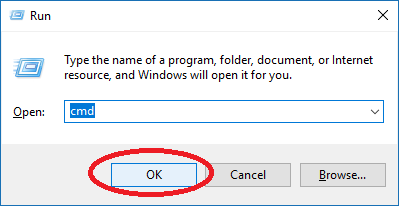
Trên giao diện của cửa sổ cmd, bạn hãy điền câu lệnh cd desktop và ấn Enter. Câu lệnh này có nghĩa là bạn sẽ áp dụng các dòng lệnh tiếp theo trên màn hình chính của máy tính. Hay nói cách khác là chúng ta sẽ tạo thư mục trên màn hình desktop.
Bạn cũng có thể tạo thư mục này ở các ổ đĩa. Ví dụ tạo thư mục ở ổ D thì bạn nhập cd D:. Lưu ý là các bạn không thể tạo thư mục ở ổ C được nhé.
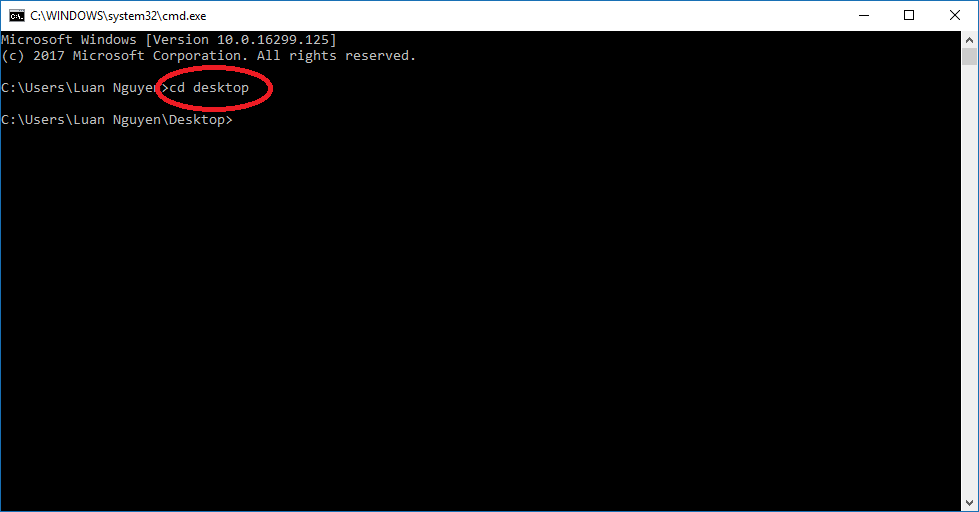
Tiếp theo bạn hãy tạo thư mục theo cấu trúc lệnh: md [Tên thư mục]\. Mình sẽ tạo thư mục tên “aux” bằng cách nhập vào md aux\ rồi ấn Enter.
Và đây là một số tên thư mục các bạn có thể sử dụng thay thế cho aux: con, PRN, CLOCK$, NUL, LPT1, LPT2, LPT3, LPT4, LPT5, LPT6, LPT7, LPT8, LPT9, COM1, COM2, COM3, COM4, COM5, COM6, COM7, COM8, COM9.
Vì đây là những tên riêng nên chúng ta không thể nào xóa hay chỉnh sửa bằng cách thông thường được khi đã tạo thư mục.
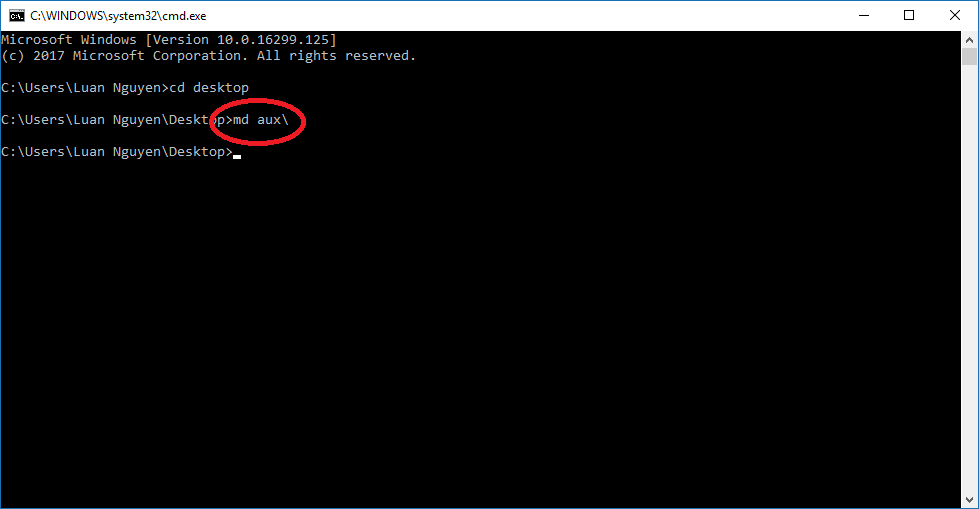
Như các bạn thấy, lúc này ngoài màn hình desktop đã xuất hiện thư mục aux . Nếu không thấy thư mục, bạn hãy chuột phải vào màn hình vào nhấn chọn Refresh nhé.
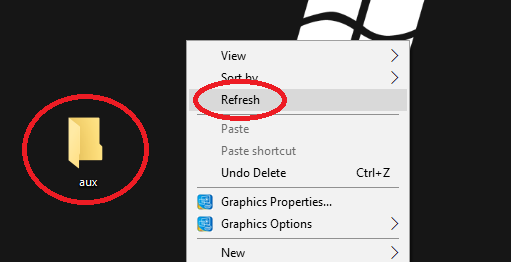
Kiểm tra
Bạn có thể kiểm tra, thư mục này hoàn toàn không thể xóa, sao chép, duy chuyển hay đổi tên. Một lưu ý rằng các bạn hãy cẩn thận khi đổi tên nhé. Khi thực hiện việc đổi tên, và viết một tên mới vào thì không thể đổi. Màn hình sẽ xuất hiện cửa sổ báo lỗi Rename như ảnh dưới đây.
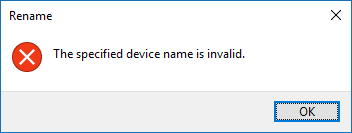
Để xóa được thư mục, bạn điền lệnh rd aux\ vào cmd để xóa. Nếu các bạn đăng tên thư mục khác thì cứ theo lệnh rd [Tên thư mục]\ là được nhé.
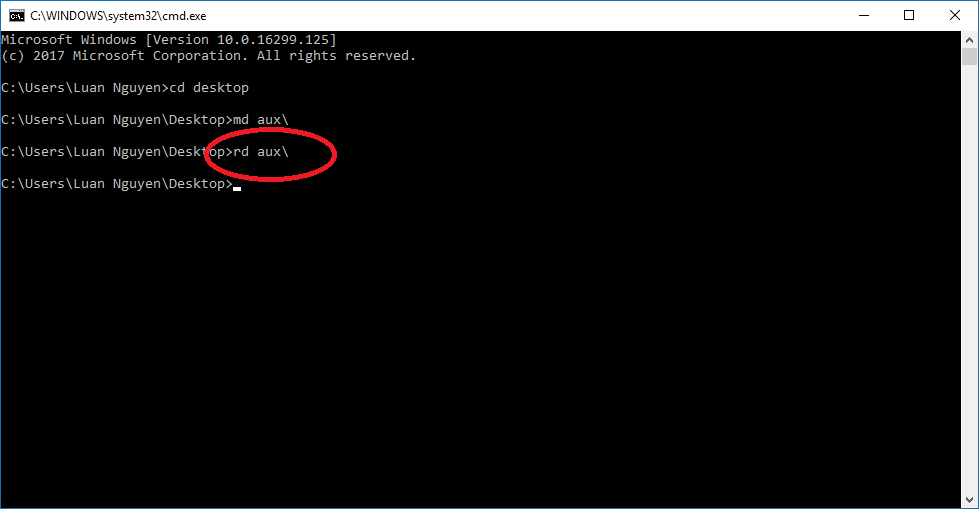
Vừa rồi mình đã hướng dẫn các bạn tạo thư mục “bất tử” trên Windows.
CHÚC CÁC BẠN THÀNH CÔNG.




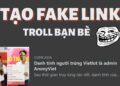













sao xóa ad?
camon Ad nhieu a.
cái này sử dụng chức năng thuộc tính của tệp ak ad
ủa ad sao mình tạo thư mục khác r rename vẫn đc mà ad :3
vẫn xóa được như thường ak ad
có ai biết tải dreamweaver ko chỉ mình với
xóa hk dc ad ơi